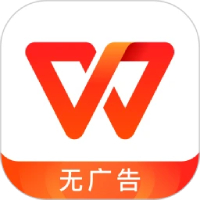
办公软件 占存:248MB 时间:2020-06-05
软件介绍: WPS是一款由金山推出的非常好用的办公软件。WPS软件小巧安装快,占用内存极小,启动速度快,它包...
最近有些才接触wps件的朋友表示,自己还不会文字添加双删除线的操作,为此,下面笔者就分享了wps文字添加双删除线的图文操作步骤,希望可以帮助到有需要的朋友。
1、例如要给下图中的字符添加两条删除线。
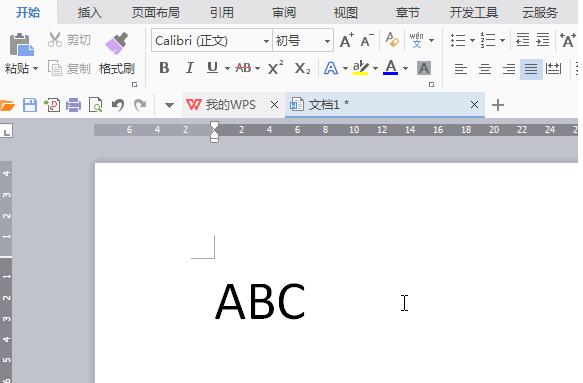
2、选择要添加两条删除线的字符范围。
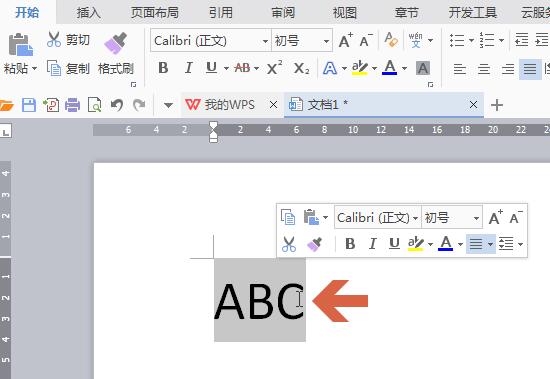
3、在选择范围上点击鼠标右键。
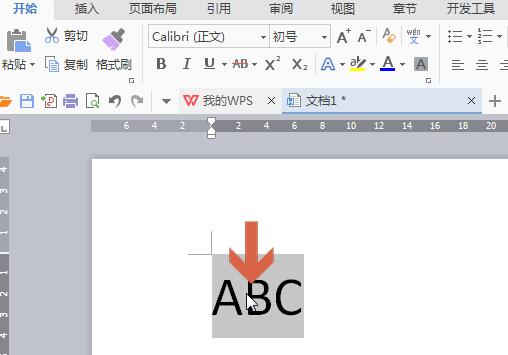
4、弹出菜单后,再点击菜单中的【字体】。
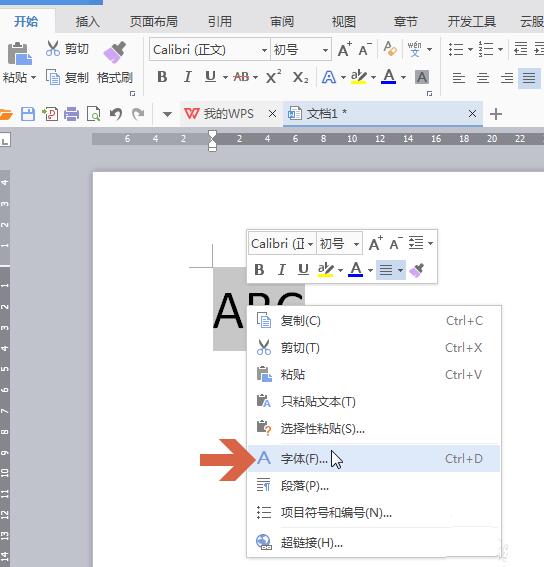
5、打开对话框后,点击勾选图示处的【双删除线】选项。
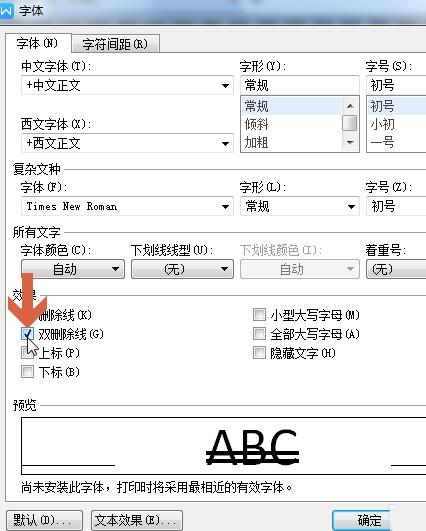
6、勾选后点击确定。
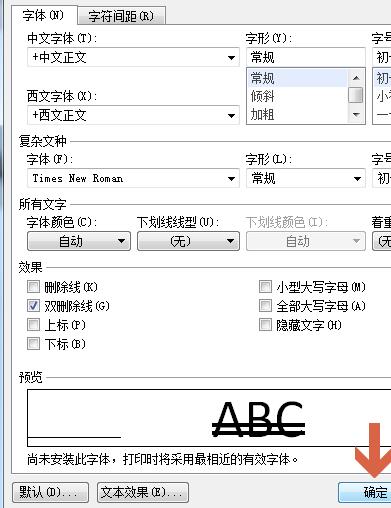
7、这样所选字符就添加两条删除线了。
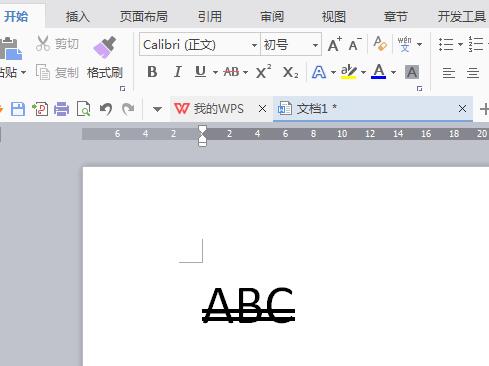
还不了解wps文字添加双删除线的相关操作的朋友们,不要错过小编带来的这篇文章哦。